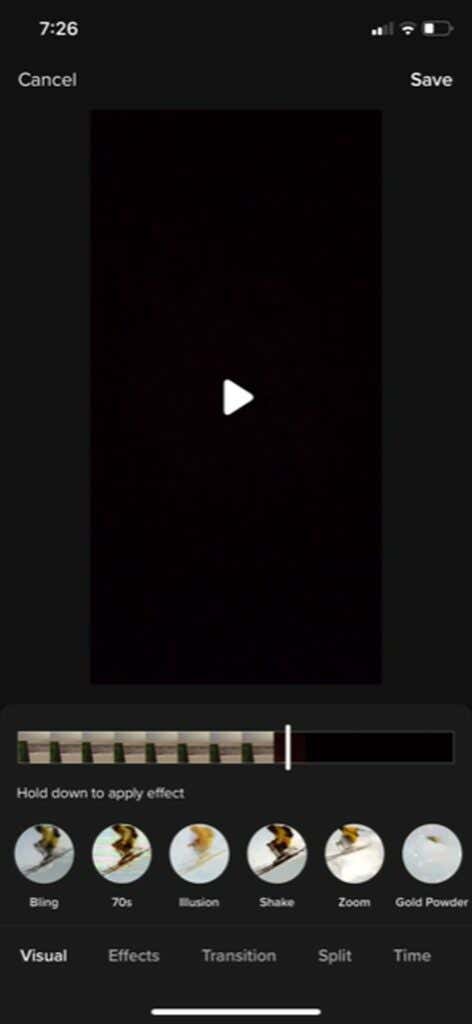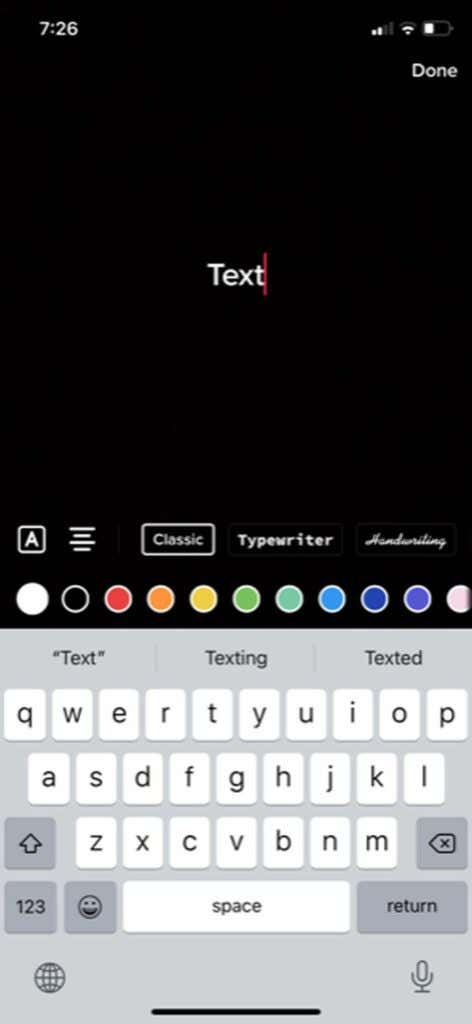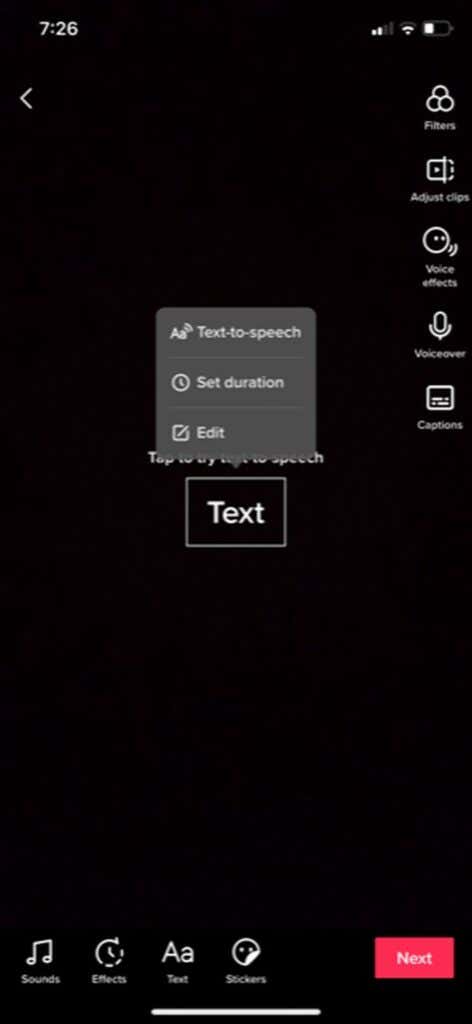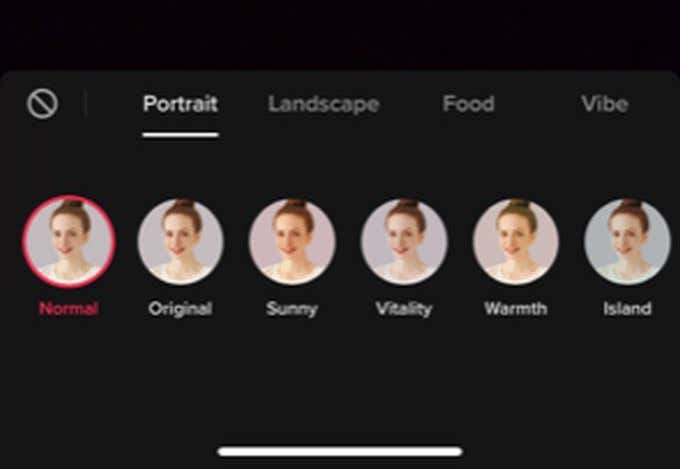ソーシャルメディアプラットフォームTikTokの人気の高まりとともに、多くの人々が口座を開設し始めています。TikTokは若いユーザーベースから始まりましたが、あらゆる年齢の人々がTikTokを使い始めています。プラットフォームを使い始めたばかりの場合、最初は少し混乱しているように見えるかもしれません。
TikTokの主な焦点は短いビデオで、通常は音楽が再生されます。TikTokで動画を見て操作するのは比較的簡単ですが、多くの視聴回数、高評価、コメントを得るには、優れた動画を作成することが不可欠です。

これを行うには、TikTokでビデオを作成する方法の知識が重要です。この記事では、ビデオの撮影と編集の基本的なプロセス、TikTokで使用できるツール、およびビデオをすばらしいものにするためのヒントについて説明します。
TikTokのビデオの録画(Recording Video for TikTok)
最初に行う必要があるのは、使用するビデオを録画することです。
TikTokでビデオを録画する(Record the Video in TikTok)
これを行うにはいくつかの方法があります。最初のオプションは、TikTokに直接録音することです。
- アプリの下部で、ナビゲーションバーの中央にあるプラスアイコンをタップします。

- カメラが開きます。初めて開く場合は、TikTokにカメラとマイクの使用を許可する必要があります。

- 音楽/サウンドを追加する場合は、録音を開始する前に、上部にある[サウンドの追加(Add Sound)]ボタンをタップして、オーディオを検索または選択してください。

- 録画するには、ビデオ全体の長さを選択してから、赤い録画ボタンをタップします。
- 画面の上部に、録画した時間と残りのビデオ時間を灰色で示す青いバーが表示されます。

- 赤い停止ボタンをタップすると、いつでも録音を一時停止できます。TikTokはそれまで録画を保存します。録画ボタンをもう一度押すと、同じビデオの録画を続行できます。

- 最後に撮影したビデオセグメントを削除する場合は、録画ボタンの横にある白いxアイコンをタップしてから、[破棄(Discard)]をタップします。
- 必要なビデオができたら、赤いチェックアイコンを選択して編集画面に移動します。
カメラアプリでビデオを録画する(Record the Video With Your Camera App)
もう1つのオプションは、スマートフォンのカメラアプリなど、 TikTokの外部でビデオを録画し、その方法で(TikTok)TikTokにインポートすることです。
- ナビゲーションバーの中央にあるプラスアイコンをタップします。
- カメラが開いたら、赤い記録ボタンの右側を見て、[アップロード(Upload)]というラベルの付いた画像のアイコンを選択します。

- TikTokに追加する動画をタップして[選択(Select)]をタップするか、動画のサムネイルの隅にある円をタップします。それらをすべて選択したら、[次へ(Next)]をタップします。
- 編集画面では、音声を検索して選択することで音楽を追加できます。追加した動画の順番を変更したい場合は、調整(Adjust)ボタンをタップしてください。次に、ビデオをタップして押したまま、目的の場所にドラッグします。個々のクリップをタップして、切り取ったり、向きを変えたり、削除したりすることもできます。完了したら、[次へ(Next)]をタップします。
次のステップは、必要に応じてTikTokを編集(edit your TikTok)して、テキスト、効果、またはトランジションを追加することです。ビデオをどのように録画しても、最終的な編集プロセスは同じです。
TikTokビデオを編集する方法(How to Edit Your TikTok Video)
TikTokのビデオ(ecorded the video for TikTok)を編集した後、ビデオを目立たせるために少し編集を行うことができます。ビデオを編集するためのいくつかの異なるオプションがあり、プロジェクトを開始する前にそれらを知っておく必要があります。
まず、編集を開始する前に、クリップを希望どおりに正確に組み立ててください。これは、いずれかのクリップを変更する場合は、録音段階に戻る必要があり、編集内容が削除されるためです。
効果の追加(Adding Effects)
画面の下部に、Effectsというラベルの付いた時計アイコンが表示されます。これをタップして、ビデオに追加できるエフェクトとトランジションを確認します。それらを使用するには:
- 必要な効果の種類をタップ(Tap)します:視覚(Visual)、効果(Effects)、トランジション(Transition)、分割(Split)、または時間(Time)。
- ビデオタイムラインで、エフェクトを実行するポイントに移動します。
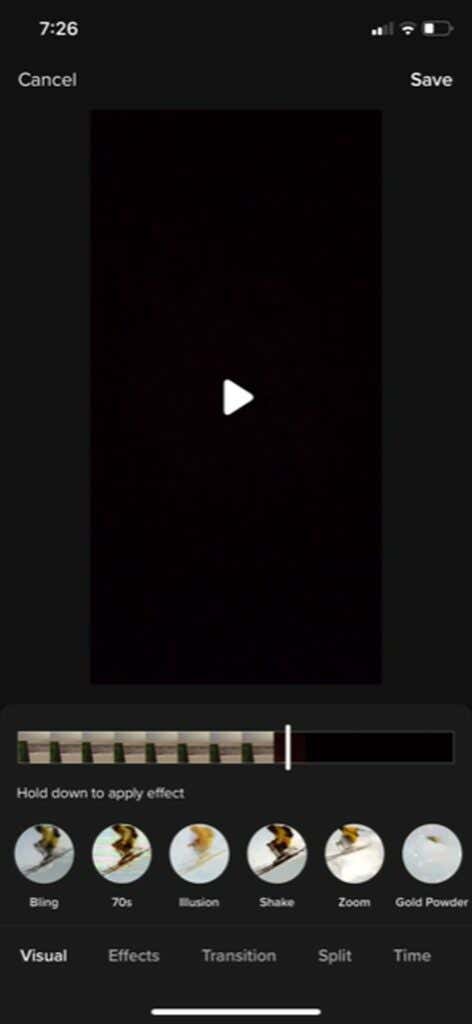
- タップ(Tap)アンドホールドして、必要な期間エフェクトを適用します。TikTokはリアルタイムで効果を示します。その後、タイムラインに戻って視聴し、気に入ったことを確認できます。
- 追加したエフェクトを削除するには、右側のビデオタイムラインのすぐ下にある灰色の戻るボタンをタップします。
- 完了したら、[保存(Save )]をタップします。
テキストの追加(Adding Text)
テキストは、情報を伝達するための優れた方法です。方法がわかれば、追加するのも非常に簡単です。
- 画面下部のテキスト(Text)アイコンをタップします。
- フォント、フォーマット、色を選択してから、テキストを入力します。
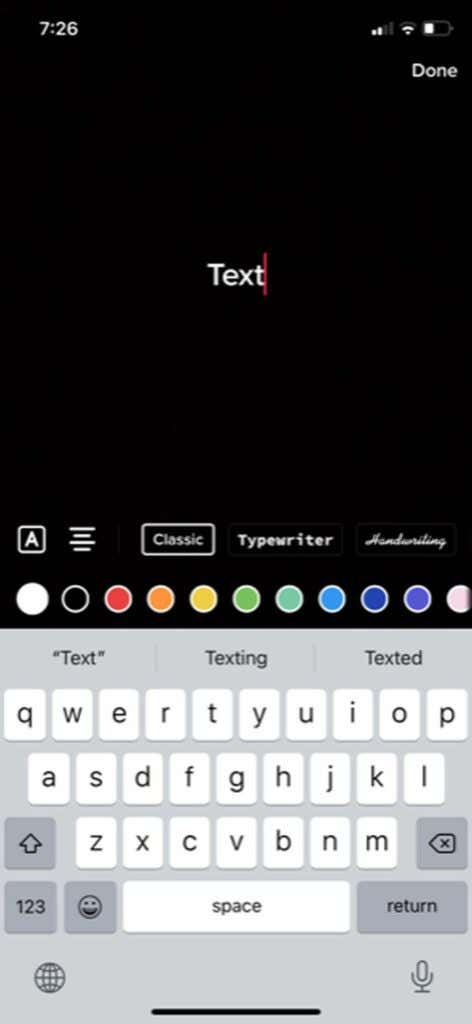
- テキストの外側をタップするか、[完了](Done)を選択してビデオに追加します。次に、移動して配置します。
- テキストをタップして、もう一度編集(Edit)します。[長さの設定](Set duration)をタップして、特定の時間、ビデオの特定の部分にテキストを配置することもできます。
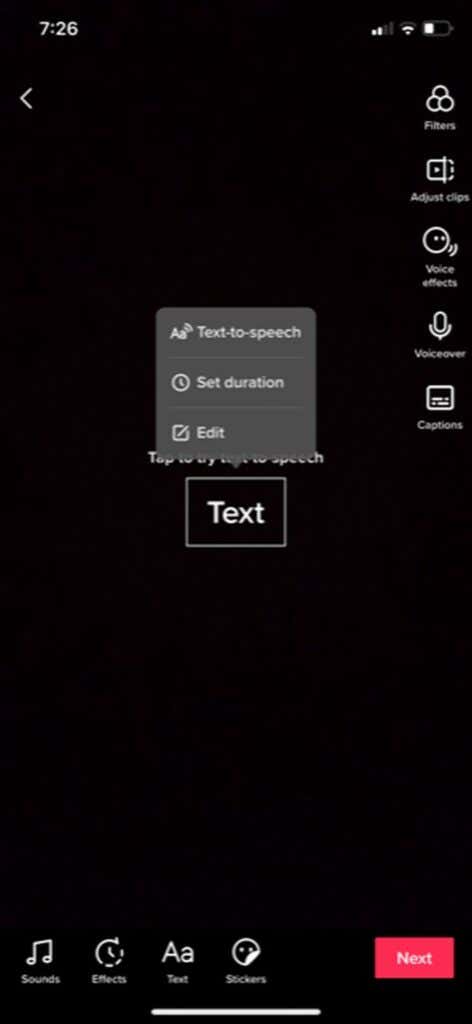
フィルタの追加(Adding Filters)
ビデオにスタイルを追加するために、フィルターをその上に配置することを選択できます。選択できるものはたくさんあり、簡単に行うことができます。
- 画面の右上にある [フィルター(Filters)]アイコンをタップします。
- 使用するフィルターをタップし、スライダーを使用して強度を変更します。
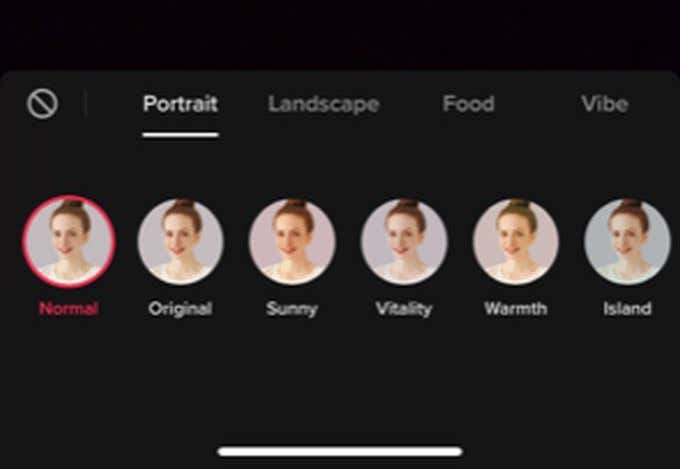
- 動画をもう一度タップ(Tap)して、フィルタを適用します。[フィルター(Filters)]オプションをもう一度タップし、 [通常(Normal)]に設定して削除できます。
TikTokビデオを投稿する(Posting Your TikTok Video)
ビデオの作成が完了したら、 [次へ(Next)]ボタンをタップして公開ページに移動します。ここでは、説明、ハッシュタグ、リンクを追加したり、プライバシーオプションを設定したりできます。
動画をすぐに投稿したくない場合は、下書き(Drafts)をタップして動画を保存し、自分だけが視聴できるようにします。TikTokのプロフィールページ(TikTok’s profile page)からドラフトにアクセスできます。それ以外の場合は、[投稿(Post)]をタップしてビデオを公開し、そのパフォーマンスを確認することをお勧めします。
How to Make and Edit TikTok Videos for Beginners
With the rise in popularity of the social media platform TikTok, many people are beginning to open accounts. Although TikTok began with more of a young user base, more people of all ages have started using it. If you’re just getting started with the platform, it might seem a bit confusing at first.
The main focus of TikTok is short videos, usually with music played over them. It can be relatively easy to get your videos seen and interacted with on TikTok, but making good videos is essential to getting many views, likes, and comments.

To do this, knowledge of how to make videos on TikTok is important. This article will go through the basic process of taking and editing your video and the tools available to use in TikTok, as well as some tips to make your videos great.
Recording Video for TikTok
The first thing you’ll need to do is record the video you want to use.
Record the Video in TikTok
There are a few ways you can do this. The first option is to record directly in TikTok.
- At the bottom of the app, tap on the plus icon in the middle of the navigation bar.

- The camera will open. If this is your first time opening it, you’ll have to allow TikTok permission to use your camera and microphone.

- If you want to add music/sound, make sure you tap on the Add Sound button at the top and search for or choose your audio before you start recording.

- To record, choose the length of time you want your entire video to be, then tap the red record button.
- At the top of the screen, you’ll see a blue bar showing how long you’ve recorded and how much video time you have left in grey.

- You can tap on the red stop button to pause the recording at any point. TikTok will save the recording until then, and you can press the record button again to continue recording the same video.

- If you want to delete the last video segment you took, you can tap on the white x icon beside the record button, then tap Discard.
- Once you have the video you want, select the red check icon to move into the editing screen.
Record the Video With Your Camera App
The other option is to record video outside of TikTok, such as on your smartphone’s camera app, and import it into TikTok that way.
- Tap on the plus icon in the middle of the navigation bar.
- Once the camera opens up, look to the right of the red record button and choose the icon of a picture labeled Upload.

- Tap on the videos you want to add to your TikTok and tap Select, or tap on the circles in the corner of the video thumbnails. Once you’ve chosen them all, tap on Next.
- In the editing screen, you can add music by searching for audio and selecting it. If you want to change the order of the added videos, you can tap on the Adjust button. Then tap, hold and drag the videos where you want them to be. You can also tap on individual clips to cut them down, reorient them, or delete them. Tap Next when done.
The next step would be to edit your TikTok to add text, effects, or transitions if you wish. No matter how you record your video, the final editing process is the same.
How to Edit Your TikTok Video
After you’ve recorded the video for TikTok, you’ll be able to do a bit of editing to make the video stand out. There are a few different options for you to edit your video, and you’ll want to know them before you start the project.
First, make sure to put together your clips precisely the way you want before you start editing. This is because if you’re going to change any of the clips, you’ll have to go back to the recording stage and your edits will be deleted.
Adding Effects
At the bottom of the screen, you should see a clock icon labeled Effects. Tap on this to see the effects and transitions you can add to your video. To use them:
- Tap on which kind of effect you want: Visual, Effects, Transition, Split, or Time.
- Navigate in the video timeline to the point you want the effect to take place.
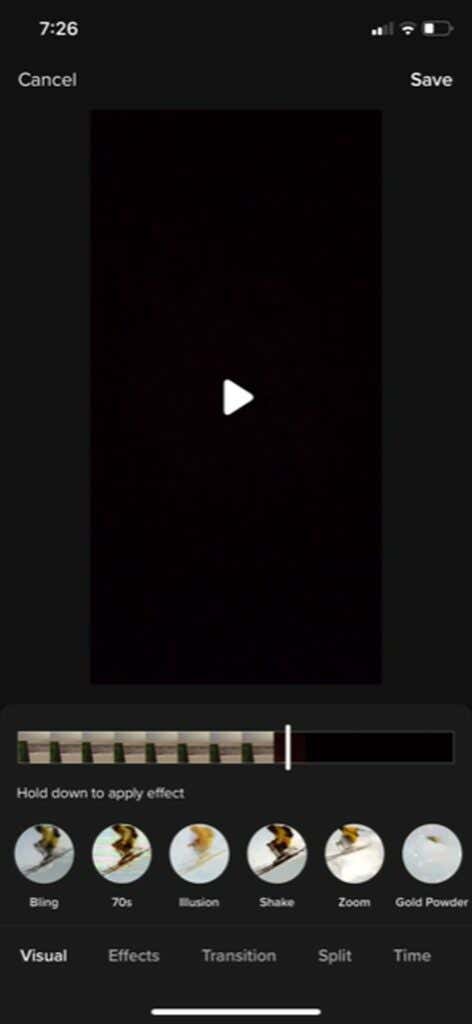
- Tap and hold to apply the effect for the duration you want. TikTok will show the effect in real time. You can then go back in the timeline to watch and make sure you like it.
- To delete an effect you just added, tap on the grey back button just below the video timeline to the right.
- Tap Save when done.
Adding Text
Text can be a great way to get information across. It’s also pretty simple to add once you know how:
- Tap on the Text icon at the bottom of the screen.
- Choose your font, format, and colors, then type your text.
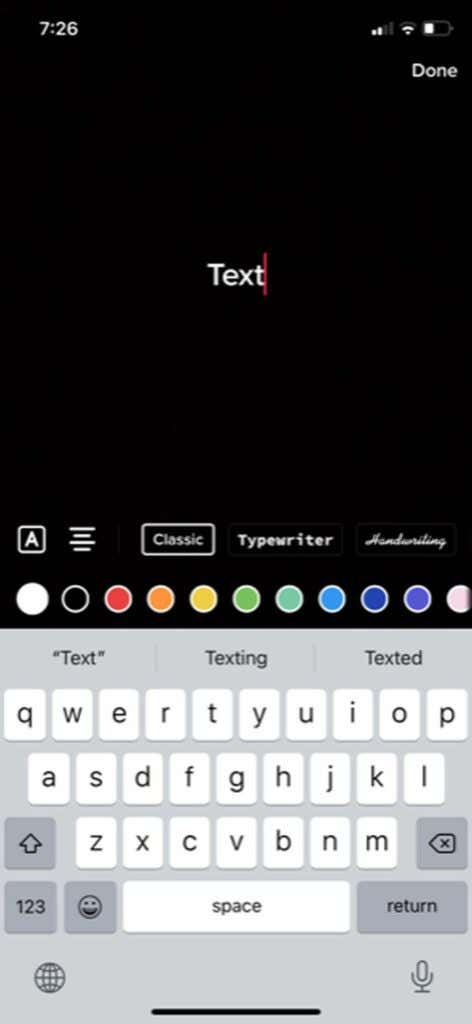
- Tap outside of the text or select Done to add it to your video. Then, you can move it around to place it.
- Tap on the text to Edit it again. You can also tap on Set duration to place the text in a particular part of your video for a certain length of time.
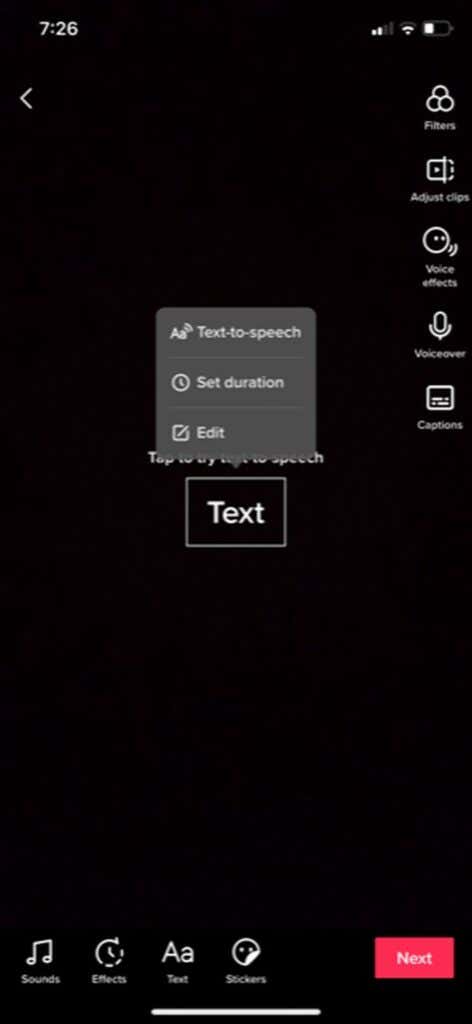
Adding Filters
To give your video some added style, you can choose to put filters over it. There are many to choose from, and it’s effortless to do.
- Tap on the Filters icon on the top right side of the screen.
- Tap on the filter you want to use, and then use the slider to change its intensity.
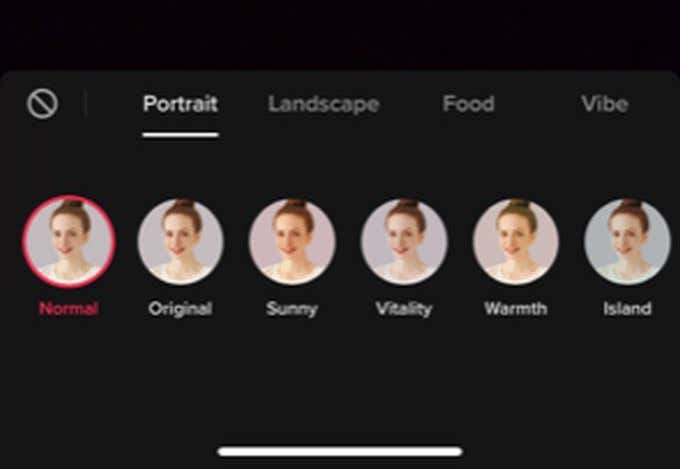
- Tap back on your video to apply the filter. You can tap on the Filters option again and set it to Normal to remove it.
Posting Your TikTok Video
Once you’ve finished creating your video, tap the Next button to go to the publishing page. Here you can add a description, hashtags, links, and set privacy options.
If you don’t want to post the video right away, tap on Drafts to save the video so only you can see it. You can access drafts from your TikTok’s profile page. Otherwise, you’ll want to tap Post to publish the video and see how it performs.